OPEL MOVANO_B 2020 Manual de Instrucciones (in Spanish)
Manufacturer: OPEL, Model Year: 2020, Model line: MOVANO_B, Model: OPEL MOVANO_B 2020Pages: 385, tamaño PDF: 9.41 MB
Page 201 of 385
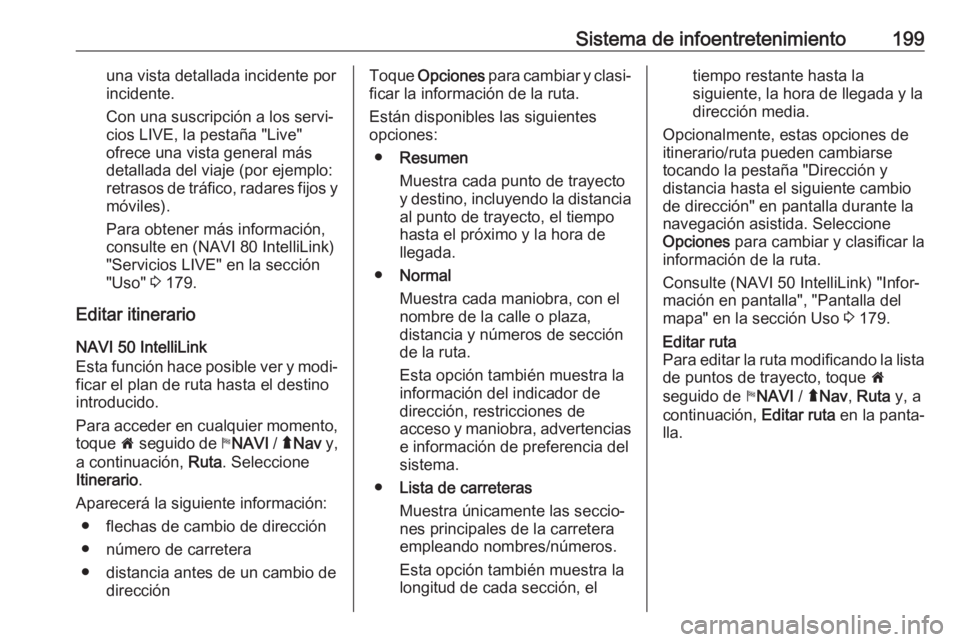
Sistema de infoentretenimiento199una vista detallada incidente por
incidente.
Con una suscripción a los servi‐ cios LIVE, la pestaña "Live"
ofrece una vista general más
detallada del viaje (por ejemplo:
retrasos de tráfico, radares fijos y móviles).
Para obtener más información,
consulte en (NAVI 80 IntelliLink) "Servicios LIVE" en la sección
"Uso" 3 179.
Editar itinerario NAVI 50 IntelliLink
Esta función hace posible ver y modi‐ ficar el plan de ruta hasta el destino
introducido.
Para acceder en cualquier momento,
toque 7 seguido de yNAVI / ýNav y,
a continuación, Ruta. Seleccione
Itinerario .
Aparecerá la siguiente información:
● flechas de cambio de dirección
● número de carretera
● distancia antes de un cambio de direcciónToque Opciones para cambiar y clasi‐
ficar la información de la ruta.
Están disponibles las siguientes
opciones:
● Resumen
Muestra cada punto de trayecto
y destino, incluyendo la distancia al punto de trayecto, el tiempo
hasta el próximo y la hora de
llegada.
● Normal
Muestra cada maniobra, con el
nombre de la calle o plaza,
distancia y números de sección
de la ruta.
Esta opción también muestra la
información del indicador de
dirección, restricciones de
acceso y maniobra, advertencias
e información de preferencia del
sistema.
● Lista de carreteras
Muestra únicamente las seccio‐ nes principales de la carretera
empleando nombres/números.
Esta opción también muestra la
longitud de cada sección, eltiempo restante hasta la
siguiente, la hora de llegada y la
dirección media.
Opcionalmente, estas opciones de
itinerario/ruta pueden cambiarse
tocando la pestaña "Dirección y
distancia hasta el siguiente cambio
de dirección" en pantalla durante la
navegación asistida. Seleccione
Opciones para cambiar y clasificar la
información de la ruta.
Consulte (NAVI 50 IntelliLink) "Infor‐ mación en pantalla", "Pantalla del
mapa" en la sección Uso 3 179.Editar ruta
Para editar la ruta modificando la lista
de puntos de trayecto, toque 7
seguido de yNAVI / ýNav , Ruta y, a
continuación, Editar ruta en la panta‐
lla.
Page 202 of 385
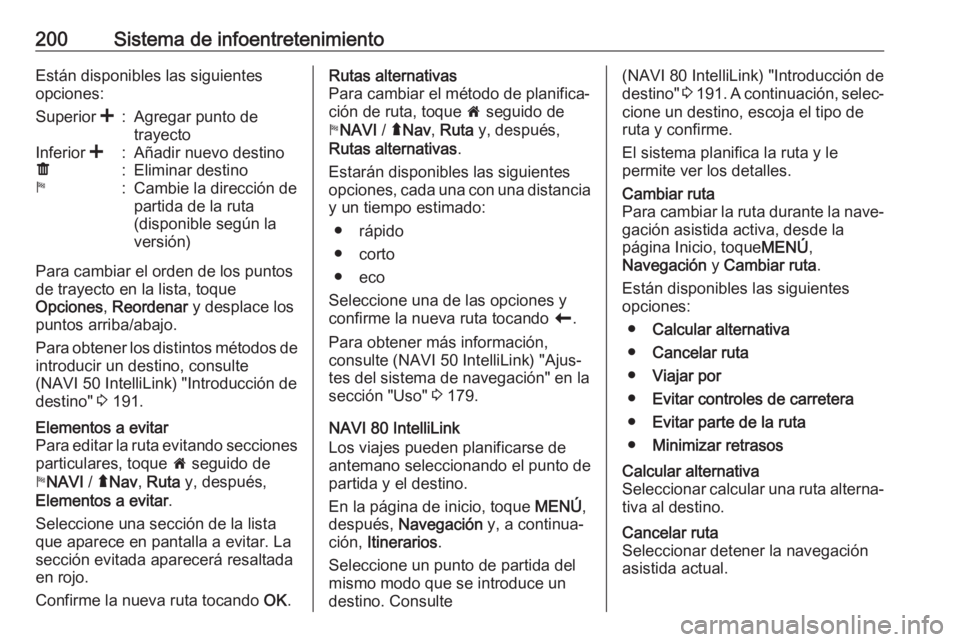
200Sistema de infoentretenimientoEstán disponibles las siguientes
opciones:Superior <:Agregar punto de
trayectoInferior <:Añadir nuevo destinoë:Eliminar destinoy:Cambie la dirección de
partida de la ruta
(disponible según la
versión)
Para cambiar el orden de los puntos
de trayecto en la lista, toque
Opciones , Reordenar y desplace los
puntos arriba/abajo.
Para obtener los distintos métodos de introducir un destino, consulte
(NAVI 50 IntelliLink) "Introducción de
destino" 3 191.
Elementos a evitar
Para editar la ruta evitando secciones
particulares, toque 7 seguido de
y NAVI / ýNav , Ruta y, después,
Elementos a evitar .
Seleccione una sección de la lista
que aparece en pantalla a evitar. La
sección evitada aparecerá resaltada
en rojo.
Confirme la nueva ruta tocando OK.Rutas alternativas
Para cambiar el método de planifica‐
ción de ruta, toque 7 seguido de
y NAVI / ýNav , Ruta y, después,
Rutas alternativas .
Estarán disponibles las siguientes
opciones, cada una con una distancia
y un tiempo estimado:
● rápido
● corto
● eco
Seleccione una de las opciones y
confirme la nueva ruta tocando r.
Para obtener más información,
consulte (NAVI 50 IntelliLink) "Ajus‐ tes del sistema de navegación" en la
sección "Uso" 3 179.
NAVI 80 IntelliLink
Los viajes pueden planificarse de
antemano seleccionando el punto de
partida y el destino.
En la página de inicio, toque MENÚ,
después, Navegación y, a continua‐
ción, Itinerarios .
Seleccione un punto de partida del
mismo modo que se introduce un
destino. Consulte(NAVI 80 IntelliLink) "Introducción de destino" 3 191 . A continuación, selec‐
cione un destino, escoja el tipo de
ruta y confirme.
El sistema planifica la ruta y le
permite ver los detalles.Cambiar ruta
Para cambiar la ruta durante la nave‐ gación asistida activa, desde la
página Inicio, toque MENÚ,
Navegación y Cambiar ruta .
Están disponibles las siguientes
opciones:
● Calcular alternativa
● Cancelar ruta
● Viajar por
● Evitar controles de carretera
● Evitar parte de la ruta
● Minimizar retrasosCalcular alternativa
Seleccionar calcular una ruta alterna‐ tiva al destino.Cancelar ruta
Seleccionar detener la navegación
asistida actual.
Page 203 of 385

Sistema de infoentretenimiento201Para reiniciar la guía, toque Conducir
a... , seguido de Destinos recientes y
seleccione de nuevo la ruta.Viajar por (puntos de trayecto)
Seleccionar cambiar la ruta calculado a su destino de forma que incluya unalocalización concreta (punto de
trayecto).
La localización a incluir se introduce
del mismo modo que un destino.
Seleccione de la misma lista de
opciones, por ejemplo, "Dirección",
"Localizaciones guardadas", "Punto
de interés", "Punto del mapa".
Consulte (NAVI 80 IntelliLink) "Intro‐
ducción de destino" 3 191.Evitar controles de carretera
Seleccione esta opción si actual‐
mente no se indica un control de
carretera en el Servicio de informa‐
ción de tráfico.
Consulte (NAVI 80 IntelliLink) "Infor‐
mación de tráfico" a continuación.
Escoja la distancia (en metros) de la
ruta restante a evitar, por ejemplo:
"100m", "500m", "2000m", "5000m".Se recalcula la ruta para evitar una
sección de ésta para la distancia seleccionada.Evitar parte de la ruta
Seleccionar para evitar una parte de
la ruta. Seleccione la vía a evitar en
la lista de carreteras de la ruta.Minimizar retrasos
Seleccione para planificar la ruta
basándose en la información de
tráfico más reciente.
Desactivación de la conducción
guiada
NAVI 50 IntelliLink
Para detener la navegación asistida
en curso, toque 7 seguido de
y NAVI / ýNav , Ruta y, a continua‐
ción, Cancelar ruta .
NAVI 80 IntelliLink
Para detener la guía en curso, toque
< seguido de Borrar ruta.
Buscar en el mapa
NAVI 50 IntelliLink
Para acceder a la pantalla de mapa en cualquier momento, toque 7
seguido de sMAPA .
Toque en cualquier lugar del mapa. El
cursor indica la posición seleccio‐
nada actual. Para desplazarse dentro del mapa, arrastre el cursor en ladirección requerida.
Para operaciones de control adicio‐ nales, consulte (NAVI 50 IntelliLink)
"Pantalla del mapa" en la sección
"Uso" 3 179.Menú de opciones
Al visualizarse la pantalla de mapa, toque Opciones para mostrar lo
siguiente:
● Ajustes de ruta :
Consulte (NAVI 50 IntelliLink) "Ajustes del sistema de navega‐
ción" en la sección "Uso" 3 179.
Page 204 of 385
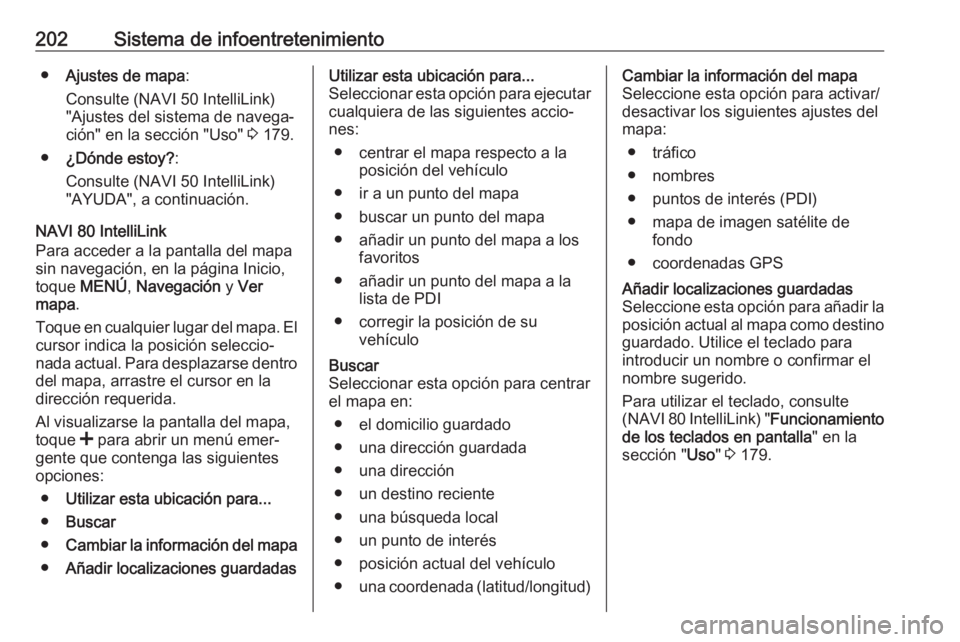
202Sistema de infoentretenimiento●Ajustes de mapa :
Consulte (NAVI 50 IntelliLink)
"Ajustes del sistema de navega‐
ción" en la sección "Uso" 3 179.
● ¿Dónde estoy? :
Consulte (NAVI 50 IntelliLink)
"AYUDA", a continuación.
NAVI 80 IntelliLink
Para acceder a la pantalla del mapa sin navegación, en la página Inicio,
toque MENÚ , Navegación y Ver
mapa .
Toque en cualquier lugar del mapa. El
cursor indica la posición seleccio‐
nada actual. Para desplazarse dentro del mapa, arrastre el cursor en la
dirección requerida.
Al visualizarse la pantalla del mapa,
toque < para abrir un menú emer‐
gente que contenga las siguientes
opciones:
● Utilizar esta ubicación para...
● Buscar
● Cambiar la información del mapa
● Añadir localizaciones guardadasUtilizar esta ubicación para...
Seleccionar esta opción para ejecutar
cualquiera de las siguientes accio‐
nes:
● centrar el mapa respecto a la posición del vehículo
● ir a un punto del mapa
● buscar un punto del mapa
● añadir un punto del mapa a los favoritos
● añadir un punto del mapa a la lista de PDI
● corregir la posición de su vehículoBuscar
Seleccionar esta opción para centrar
el mapa en:
● el domicilio guardado
● una dirección guardada
● una dirección
● un destino reciente
● una búsqueda local
● un punto de interés
● posición actual del vehículo
● una coordenada (latitud/longitud)Cambiar la información del mapa
Seleccione esta opción para activar/
desactivar los siguientes ajustes del
mapa:
● tráfico
● nombres
● puntos de interés (PDI)
● mapa de imagen satélite de fondo
● coordenadas GPSAñadir localizaciones guardadas
Seleccione esta opción para añadir la posición actual al mapa como destino
guardado. Utilice el teclado para
introducir un nombre o confirmar el
nombre sugerido.
Para utilizar el teclado, consulte
(NAVI 80 IntelliLink) " Funcionamiento
de los teclados en pantalla " en la
sección " Uso" 3 179.
Page 205 of 385
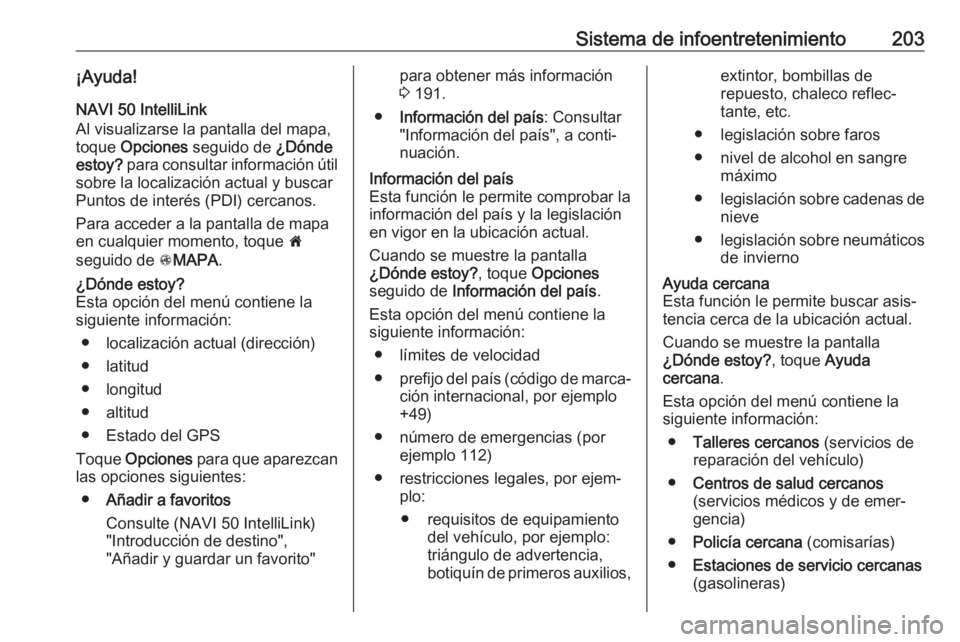
Sistema de infoentretenimiento203¡Ayuda!
NAVI 50 IntelliLink
Al visualizarse la pantalla del mapa,
toque Opciones seguido de ¿Dónde
estoy? para consultar información útil
sobre la localización actual y buscar
Puntos de interés (PDI) cercanos.
Para acceder a la pantalla de mapa
en cualquier momento, toque 7
seguido de sMAPA .¿Dónde estoy?
Esta opción del menú contiene la
siguiente información:
● localización actual (dirección)
● latitud
● longitud
● altitud
● Estado del GPS
Toque Opciones para que aparezcan
las opciones siguientes:
● Añadir a favoritos
Consulte (NAVI 50 IntelliLink)
"Introducción de destino",
"Añadir y guardar un favorito"para obtener más información
3 191.
● Información del país : Consultar
"Información del país", a conti‐ nuación.Información del país
Esta función le permite comprobar la
información del país y la legislación
en vigor en la ubicación actual.
Cuando se muestre la pantalla
¿Dónde estoy? , toque Opciones
seguido de Información del país .
Esta opción del menú contiene la siguiente información:
● límites de velocidad
● prefijo del país (código de marca‐
ción internacional, por ejemplo +49)
● número de emergencias (por ejemplo 112)
● restricciones legales, por ejem‐ plo:
● requisitos de equipamiento del vehículo, por ejemplo:
triángulo de advertencia, botiquín de primeros auxilios,extintor, bombillas de
repuesto, chaleco reflec‐ tante, etc.
● legislación sobre faros
● nivel de alcohol en sangre máximo
● legislación sobre cadenas de
nieve
● legislación sobre neumáticos
de inviernoAyuda cercana
Esta función le permite buscar asis‐
tencia cerca de la ubicación actual.
Cuando se muestre la pantalla
¿Dónde estoy? , toque Ayuda
cercana .
Esta opción del menú contiene la siguiente información:
● Talleres cercanos (servicios de
reparación del vehículo)
● Centros de salud cercanos
(servicios médicos y de emer‐
gencia)
● Policía cercana (comisarías)
● Estaciones de servicio cercanas
(gasolineras)
Page 206 of 385
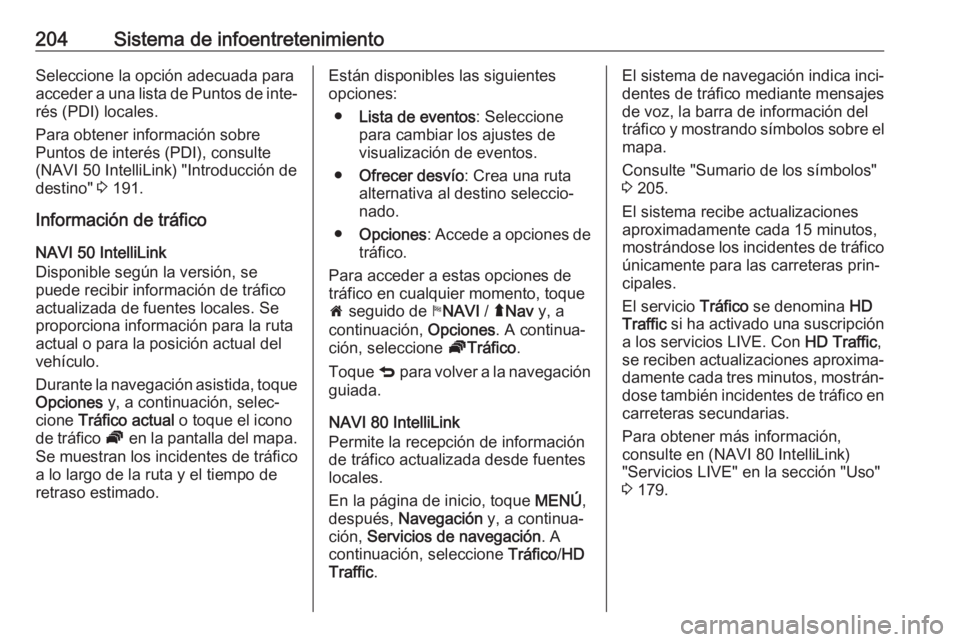
204Sistema de infoentretenimientoSeleccione la opción adecuada para
acceder a una lista de Puntos de inte‐ rés (PDI) locales.
Para obtener información sobre
Puntos de interés (PDI), consulte
(NAVI 50 IntelliLink) "Introducción de
destino" 3 191.
Información de tráfico
NAVI 50 IntelliLink
Disponible según la versión, se
puede recibir información de tráfico
actualizada de fuentes locales. Se
proporciona información para la ruta
actual o para la posición actual del
vehículo.
Durante la navegación asistida, toque Opciones y, a continuación, selec‐
cione Tráfico actual o toque el icono
de tráfico Ö en la pantalla del mapa.
Se muestran los incidentes de tráfico
a lo largo de la ruta y el tiempo de
retraso estimado.Están disponibles las siguientes
opciones:
● Lista de eventos : Seleccione
para cambiar los ajustes de
visualización de eventos.
● Ofrecer desvío : Crea una ruta
alternativa al destino seleccio‐
nado.
● Opciones : Accede a opciones de
tráfico.
Para acceder a estas opciones de
tráfico en cualquier momento, toque
7 seguido de yNAVI / ýNav y, a
continuación, Opciones. A continua‐
ción, seleccione ÖTráfico .
Toque q para volver a la navegación
guiada.
NAVI 80 IntelliLink
Permite la recepción de información
de tráfico actualizada desde fuentes
locales.
En la página de inicio, toque MENÚ,
después, Navegación y, a continua‐
ción, Servicios de navegación . A
continuación, seleccione Tráfico/HD
Traffic .El sistema de navegación indica inci‐
dentes de tráfico mediante mensajes
de voz, la barra de información del
tráfico y mostrando símbolos sobre el mapa.
Consulte "Sumario de los símbolos"
3 205.
El sistema recibe actualizaciones
aproximadamente cada 15 minutos,
mostrándose los incidentes de tráfico
únicamente para las carreteras prin‐
cipales.
El servicio Tráfico se denomina HD
Traffic si ha activado una suscripción
a los servicios LIVE. Con HD Traffic,
se reciben actualizaciones aproxima‐ damente cada tres minutos, mostrán‐
dose también incidentes de tráfico en
carreteras secundarias.
Para obtener más información,
consulte en (NAVI 80 IntelliLink)
"Servicios LIVE" en la sección "Uso" 3 179.
Page 207 of 385
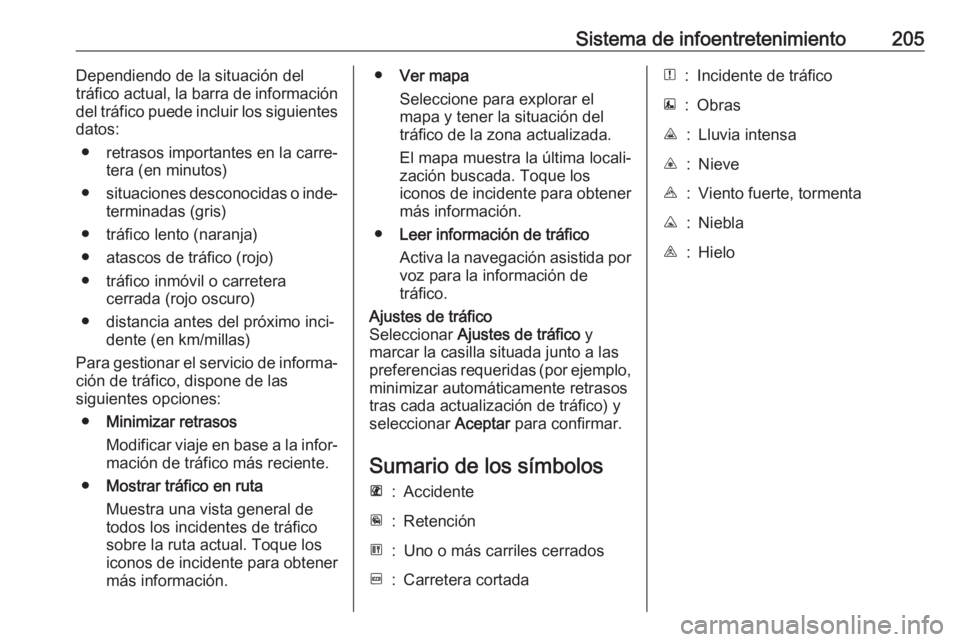
Sistema de infoentretenimiento205Dependiendo de la situación deltráfico actual, la barra de información
del tráfico puede incluir los siguientes datos:
● retrasos importantes en la carre‐ tera (en minutos)
● situaciones desconocidas o inde‐
terminadas (gris)
● tráfico lento (naranja)
● atascos de tráfico (rojo)
● tráfico inmóvil o carretera cerrada (rojo oscuro)
● distancia antes del próximo inci‐ dente (en km/millas)
Para gestionar el servicio de informa‐
ción de tráfico, dispone de las
siguientes opciones:
● Minimizar retrasos
Modificar viaje en base a la infor‐ mación de tráfico más reciente.
● Mostrar tráfico en ruta
Muestra una vista general de
todos los incidentes de tráfico
sobre la ruta actual. Toque los
iconos de incidente para obtener
más información.● Ver mapa
Seleccione para explorar el
mapa y tener la situación del
tráfico de la zona actualizada.
El mapa muestra la última locali‐
zación buscada. Toque los
iconos de incidente para obtener
más información.
● Leer información de tráfico
Activa la navegación asistida por voz para la información de
tráfico.Ajustes de tráfico
Seleccionar Ajustes de tráfico y
marcar la casilla situada junto a las
preferencias requeridas (por ejemplo, minimizar automáticamente retrasos
tras cada actualización de tráfico) y
seleccionar Aceptar para confirmar.
Sumario de los símbolos
L:AccidenteM:RetenciónG:Uno o más carriles cerradosF:Carretera cortadaN:Incidente de tráficoE:ObrasJ:Lluvia intensaC:NieveB:Viento fuerte, tormentaK:NieblaI:Hielo
Page 208 of 385
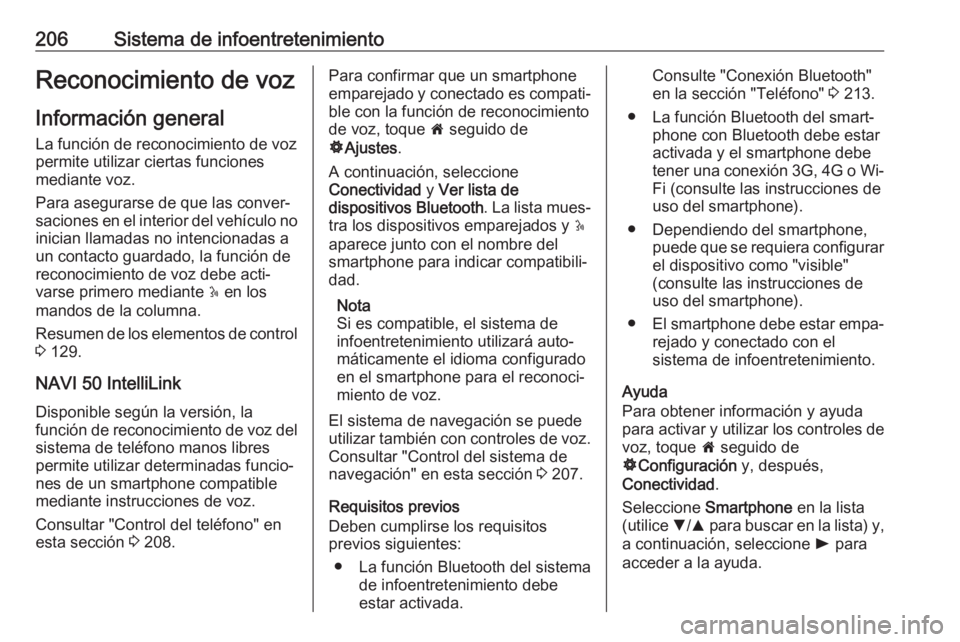
206Sistema de infoentretenimientoReconocimiento de voz
Información general La función de reconocimiento de vozpermite utilizar ciertas funciones
mediante voz.
Para asegurarse de que las conver‐
saciones en el interior del vehículo no
inician llamadas no intencionadas a
un contacto guardado, la función de
reconocimiento de voz debe acti‐
varse primero mediante 5 en los
mandos de la columna.
Resumen de los elementos de control 3 129.
NAVI 50 IntelliLink
Disponible según la versión, la
función de reconocimiento de voz del sistema de teléfono manos libres
permite utilizar determinadas funcio‐ nes de un smartphone compatible
mediante instrucciones de voz.
Consultar "Control del teléfono" en
esta sección 3 208.Para confirmar que un smartphone
emparejado y conectado es compati‐
ble con la función de reconocimiento de voz, toque 7 seguido de
ÿ Ajustes .
A continuación, seleccione
Conectividad y Ver lista de
dispositivos Bluetooth . La lista mues‐
tra los dispositivos emparejados y 5
aparece junto con el nombre del
smartphone para indicar compatibili‐
dad.
Nota
Si es compatible, el sistema de
infoentretenimiento utilizará auto‐
máticamente el idioma configurado
en el smartphone para el reconoci‐
miento de voz.
El sistema de navegación se puede
utilizar también con controles de voz. Consultar "Control del sistema de
navegación" en esta sección 3 207.
Requisitos previos
Deben cumplirse los requisitos
previos siguientes:
● La función Bluetooth del sistema de infoentretenimiento debe
estar activada.Consulte "Conexión Bluetooth"
en la sección "Teléfono" 3 213.
● La función Bluetooth del smart‐ phone con Bluetooth debe estar
activada y el smartphone debe
tener una conexión 3G, 4G o Wi-
Fi (consulte las instrucciones de
uso del smartphone).
● Dependiendo del smartphone, puede que se requiera configurarel dispositivo como "visible"
(consulte las instrucciones de
uso del smartphone).
● El smartphone debe estar empa‐
rejado y conectado con el
sistema de infoentretenimiento.
Ayuda
Para obtener información y ayuda para activar y utilizar los controles de voz, toque 7 seguido de
ÿ Configuración y, después,
Conectividad .
Seleccione Smartphone en la lista
(utilice S/R para buscar en la lista) y,
a continuación, seleccione l para
acceder a la ayuda.
Page 209 of 385

Sistema de infoentretenimiento207Se muestra una serie de pantallas,
que explican cómo utilizar la función
de reconocimiento de voz e informa‐
ción sobre lo siguiente:
● conexión/desconexión con los mandos del volante/la columna
de dirección
● teléfonos compatibles
● métodos de manejo
● funciones y descripciones dispo‐ nibles
● condiciones de uso
NAVI 80 IntelliLink La función de reconocimiento de voz
permite utilizar ciertas funciones
mediante voz, incluidas:
● Navegación
Consultar "Control del sistema de navegación" en esta sección
3 207.
● Teléfono
Consultar "Control del teléfono"
en esta sección 3 208.Pulse 5 de los mandos de la columna
para abrir el menú principal de
Control de voz . Después del tono,
diga el nombre del menú al que desea acceder.
Cuando está activado, aparece el
menú principal del Control de voz y el
indicador de reconocimiento de voz
en la esquina superior derecha indica
el estado del sistema y los niveles de optimización:Verde:reconocimiento de voz
óptimoNaranja:reconocimiento de voz
buenoRojo:reconocimiento de voz
medioMicrófono é:El sistema está prepa‐
rado para recibir un
comando de vozAltavoz l:Actualmente el
sistema está
emitiendo instruccio‐
nes de vozIcono de
carga:Carga de datos en
cursoControl del sistema de
navegación
NAVI 50 IntelliLink
Activación del reconocimiento de voz Para activar la función de reconoci‐miento de voz durante la navegación:
Pulse 5 en los mandos de la columna;
aparece 5, junto con la información
del sistema de audio, en la esquina
inferior derecha de la pantalla.
Nota
Durante el uso de la función de reco‐
nocimiento de voz, la reproducción
de la fuente de audio se interrumpe.
Para obtener ayuda sobre el uso de
comandos de voz, consulte
(NAVI 50 IntelliLink) "Ayuda" en la
sección "Información general" 3 206.
NAVI 80 IntelliLink
Activación del reconocimiento de voz
Para activar la función de reconoci‐
miento de voz:
Page 210 of 385

208Sistema de infoentretenimientoPulse 5 de los mandos de la columna
para abrir el menú principal de
Control de voz .
Después del tono, diga " Destino"
para introducir una nueva dirección.
Diga " Dirección " y, a continuación, el
destino completo de una nueva direc‐ ción (número, nombre de la calle,
población/ciudad de destino).
La dirección reconocida por el
sistema aparece en pantalla. Confir‐
mar destino cuando aparezca el
mensaje para comenzar la navega‐ ción asistida.
De modo alternativo, tras el tono diga
" Destinos recientes " para acceder a
una lista con los destinos introduci‐ dos más reciente y seleccione el que
desee.
Nota
Para que el reconocimiento de voz
maneje el sistema de navegación,
es necesario introducir una tarjeta
SD compatible.
Para obtener más información,
consulte (NAVI 80 IntelliLink) "Intro‐ ducción de destino" en la sección
"Navegación" 3 191.Control del teléfono
NAVI 50 IntelliLink
Activación del reconocimiento de voz
Para activar la función de reconoci‐ miento de voz:
Pulse 5 en los mandos de la columna
para abrir el menú Smartphone;
sonará un pitido y aparece 5 en la
pantalla, para indicar la activación.
Para utilizar el reconocimiento de
voz, toque 5 en la pantalla (o pulse
5 ).
Nota
Durante el funcionamiento de la
función de reconocimiento de voz,
las funciones Radio y Medios no
están disponibles para su uso.
Para desactivar, toque y mantenga 5 en la pantalla (o pulse 5).
Para obtener ayuda sobre el uso de
comandos de voz, consulte
(NAVI 50 IntelliLink) "Ayuda" en la
sección "Información general" 3 206.NAVI 80 IntelliLink
Activación del reconocimiento de voz
Para activar la función de reconoci‐
miento de voz:
Pulse 5 de los mandos de la columna
para abrir el menú principal de
Control de voz .
Tras el tono, diga " Teléfono" para
acceder al menú del teléfono. Diga el nombre de un contacto guardado oun número de teléfono. El contacto
deseado aparecerá en pantalla al
registrarlo el sistema.
Seleccione " Llamar" para iniciar el
proceso de marcación.
Diga " Eliminar " para cancelar la
entrada y volver a intentarlo.
Alternativamente, para iniciar directa‐
mente una llamada desde el menú
principal del Control de voz , toque 5
y diga el nombre del contacto guar‐
dado o un número de teléfono.